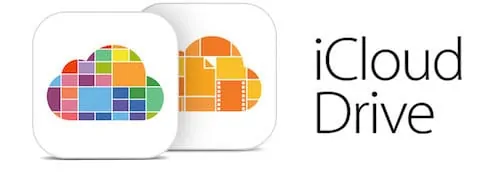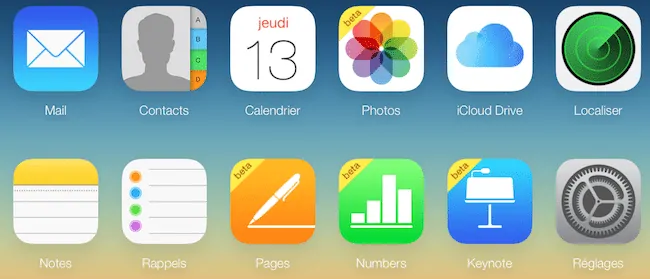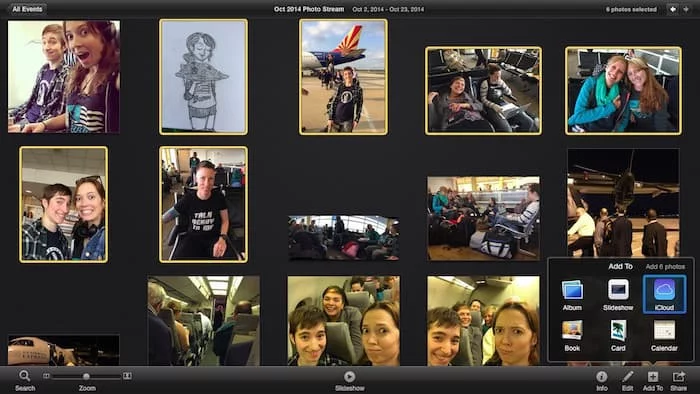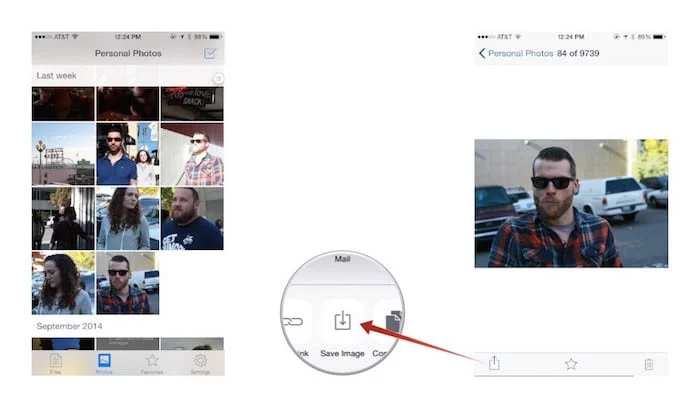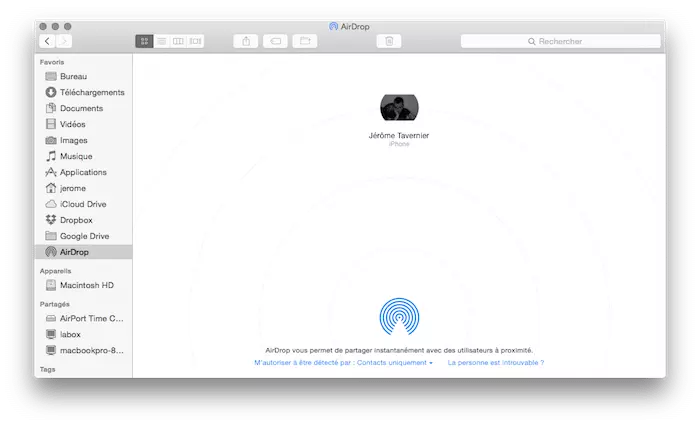La possibilité de retrouver toutes ses photos sur compte iCloud Photo est agréable n'est ce pas ? Plus de risque de les perdre désormais ! Mais bien que cela fonctionne pour vos nouvelles photos, comment envoyer celles prises auparavant ?
Par la voie "officielle"
Vous pouvez utiliser la bêta d'iCloud pour en profiter pour envoyer vos anciennes photos afin qu'elles retrouvent celles que vous avez prises depuis l'activation de cette fonctionnalité directement sur le site d'Apple en vous référant à cet article.
Utiliser le partage de photo iCloud
L'un des "hacks" les plus utilisés en ce moment reste l'utilisation du partage de photo iCloud via iPhoto, qui vous permet de vous partager vos propres photos sur votre iPhone pour qu'elles soient ensuite automatiquement synchronisées sur iCloud Photo. Pour ce faire :
- Lancez iPhoto
- Sélectionnez les photos que vous souhaitez vous envoyer
- Cliquez sur Partager et choisissez via iCloud
- Vous n'aurez plus qu'à créer un nouveau flux de photo pour retrouver facilement ces images et les enregistrer sur votre iDevice
Utiliser un service de Cloud
L'une des autres astuces utilisées pour retrouver vos anciennes photos sur votre iPhone va passer par l'utilisation du service de Cloud de votre choix tel que Google Drive, DropBox, Box, ou OneDrive et d'y envoyer toutes vos photos depuis votre Mac ou ordinateur pour enfin les télécharger sur votre appareil depuis l'application respective.
Il faut tout de même avouer que cette méthode est assez fastidieuse si vous avez un nombre de photos à importer assez important.
Utiliser AirDrop
L'une des dernières astuces va également passer par l'une des fonctionnalités d'Apple pour le partage entre appareils : AirDrop.
Transférer des images via cette fonctionnalité est d'une simplicité enfantine :
- Assurez-vous tout simplement qu'AirDrop est activé sur votre iPhone (via le centre de contrôle)
- Rendez-vous dans l'onglet AirDrop de votre Finder
- Faites glisser votre image vers votre iDevice
Voilà c'est fini !
N'oubliez pas pour autant que cette fonctionnalité d'Apple n'est encore qu'une bêta et qu'il comportera toujours un risque même si celui-ci est minime. N'hésitez pas à nous proposer vos propres astuces en commentaire !